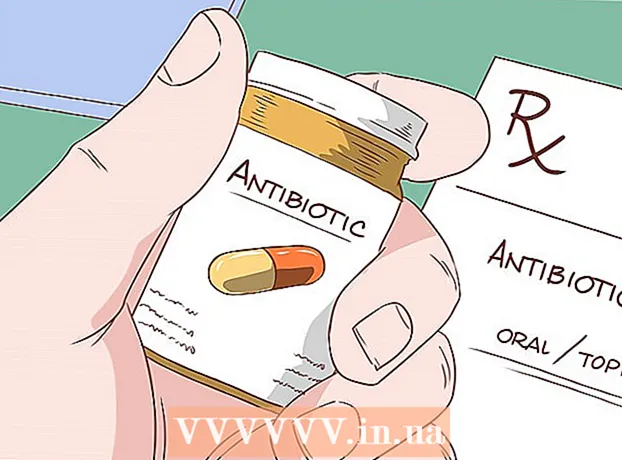நூலாசிரியர்:
Randy Alexander
உருவாக்கிய தேதி:
3 ஏப்ரல் 2021
புதுப்பிப்பு தேதி:
1 ஜூலை 2024
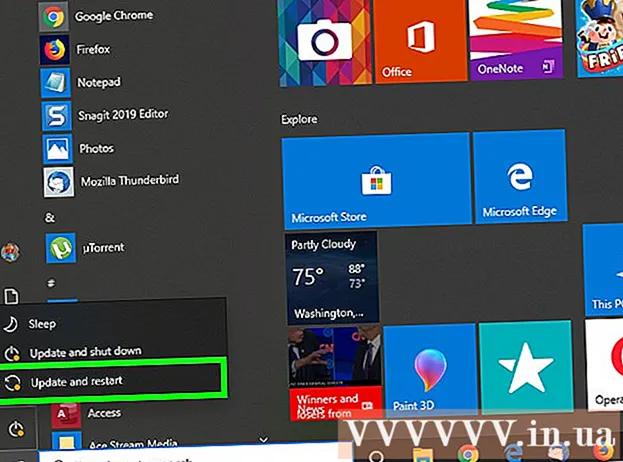
உள்ளடக்கம்
ஒரு விசைப்பலகை (அல்லது விசைப்பலகை சைகை கண்காணிப்பான்) என்பது ஒரு கணினியில் நிறுவப்பட்ட தீங்கிழைக்கும் மென்பொருள் அல்லது வன்பொருள் ஆகும், இது ஒரு கணினியில் விசைப்பலகை மானிட்டர் முறையானது என்றாலும். அரிதான சந்தர்ப்பங்களில், தகவல் மற்றும் கடவுச்சொற்களை சேகரிக்க ஹேக்கர்கள் பெரும்பாலும் கீலாக்கர்களைப் பயன்படுத்துகிறார்கள். இந்த விசைப்பலகை சைகை டிராக்கர் உங்கள் கணினியை மந்தமான முறையில் செயல்பட வைக்கும். ஒரு கீலாஜரைக் கண்டுபிடித்து நீக்குவது எப்படி என்பதை இந்த விக்கி உங்களுக்கு கற்பிக்கிறது.
படிகள்
3 இன் பகுதி 1: கணினிக்கு தயார்
இயக்க முறைமை மற்றும் பயன்பாடுகளைப் புதுப்பிக்கவும். காலாவதியான மென்பொருள் பாதுகாப்பு துளைகளை அறிமுகப்படுத்தலாம் மற்றும் ஒரு கணினியை ஊடுருவலுக்கு மிகவும் பாதிக்கக்கூடும்.
- அனைத்து கணினி பயனர்களும் இணைய கிளிக்குகள், குறிப்பாக பாப்-அப் விளம்பரங்கள் தவிர்க்கப்பட வேண்டும் என்பதை அறிந்திருக்க வேண்டும், மேலும் எல்லா விலையிலும் பரிசுகள் தவிர்க்கப்பட வேண்டும்.

இணைய உலாவி பாதுகாப்பை உள்ளமைக்கிறது. ஒவ்வொரு உலாவிக்கான உள்ளமைவு செயல்முறை வேறுபட்டது. முதலில், உங்கள் வலை உலாவியில் அமைப்புகள் மெனுவைத் திறந்து தனியுரிமை அல்லது பாதுகாப்பு பிரிவைத் தேட வேண்டும். தேவையற்ற செருகுநிரல்களை முடக்கவும், தீங்கிழைக்கும் வலைத்தளங்களைத் தடுக்கவும், உங்கள் உலாவல் வரலாற்றை அழிக்கவும் தொடரவும். தனிப்பட்ட கண்காணிப்பு குக்கீகளை நீக்குவது கடைசி கட்டமாகும்.
உங்கள் கணினிக்கு புகழ்பெற்ற பாதுகாப்பு மென்பொருளை நிறுவவும். ஆன்-டிமாண்ட் எதிர்ப்பு தீம்பொருள் மற்றும் வைரஸ் தடுப்பு இரண்டையும் எப்போதும் இயக்கவும். இலவச விருப்பங்களில் மால்வேர்பைட்டுகள் (தீம்பொருள் எதிர்ப்பு) மற்றும் அவாஸ்ட் அல்லது பாண்டா (வைரஸ்களைக் கையாள்வது) ஆகியவை அடங்கும். பாதுகாப்பு மென்பொருளை நீங்கள் புதுப்பித்த நிலையில் வைத்திருக்க வேண்டும். விளம்பரம்
3 இன் பகுதி 2: ஒரு கீலாக்கரைக் கண்டறிதல்

பணி மேலாளர் பணி நிர்வாகியைத் திறக்கவும். பணி நிர்வாகியைத் திறக்க இந்த படிகளைப் பின்பற்றவும்:- பக்கத்தின் கீழே உள்ள பணிப்பட்டியில் வலது கிளிக் செய்யவும்.
- கிளிக் செய்க பணி மேலாளர் பாப்-அப் மெனுவிலிருந்து.
கிளிக் செய்க கூடுதல் தகவல்கள் (மற்றொரு விவரங்கள்). இந்த விருப்பம் பணி நிர்வாகியின் கீழ் இடது மூலையில் உள்ளது. உங்கள் கணினியில் இயங்கும் அனைத்து செயல்முறைகளின் பட்டியல் தோன்றும், இதில் நீங்கள் திறந்திருக்கும் பயன்பாடுகள் மற்றும் பின்னணியில் இயங்கும் செயல்முறைகள் அடங்கும்.
சந்தேகத்திற்கிடமான செயல்முறைகளைக் கவனியுங்கள். சந்தேகத்திற்கிடமான பின்னணி செயல்முறைகளை நீங்கள் காண்பதற்கான வாய்ப்புகள் உள்ளன. நீங்கள் விசித்திரமாகக் காணும் பயன்பாடுகளைப் பாருங்கள்.
- ஒரு செயல்முறை உங்களுக்குத் தெரியாவிட்டால், அதில் வலது கிளிக் செய்து தேர்வு செய்யலாம் ஆன்லைனில் தேடுங்கள் (ஆன்லைனில் தேடுங்கள்). பயன்பாடு அல்லது செயல்முறையின் Google தேடல் செய்யப்படும்.
- நிறுத்த ஒரு செயல்முறையை நீங்கள் கண்டால், அதைக் கிளிக் செய்து தேர்ந்தெடுக்கவும் பணி முடிக்க (பணியின் முடிவு) கீழ் வலது மூலையில்.
அட்டையை சொடுக்கவும் தொடக்க (தொடக்கம்) பணி நிர்வாகியின் மேலே உள்ளது. உங்கள் கணினியுடன் தொடங்கும் நிரல்களின் பட்டியல் தோன்றும்.
சந்தேகத்திற்கிடமான அனைத்து நிரல்களையும் பாருங்கள். விசித்திரமான எதற்கும் தொடக்க நிரல்களின் பட்டியலைச் சரிபார்க்கவும்.
- ஒரு நிரல் உங்களுக்குத் தெரியாவிட்டால், வலது கிளிக் செய்து தேர்ந்தெடுக்கலாம் ஆன்லைனில் தேடுங்கள். இந்த நிரல் கூகிளில் தேடப்படும்.
- முடக்க ஒரு நிரலை நீங்கள் கண்டறிந்ததும், அதைக் கிளிக் செய்து தேர்ந்தெடுக்கவும் முடக்கு கீழ் வலது மூலையில்.
வைரஸ்கள் மற்றும் தீம்பொருளை ஸ்கேன் செய்யுங்கள். பல விசைப்பலகை மானிட்டர்கள் msconfig மற்றும் Task Manager இரண்டையும் கடந்து செல்கின்றன, மேலும் முறையான நிரல்களை வெற்றிகரமாக மறைக்கின்றன. வைரஸ்கள் மற்றும் தீம்பொருளுக்காக உங்கள் கணினியை ஸ்கேன் செய்ய நீங்கள் பாதுகாப்பு மென்பொருளைப் பயன்படுத்த வேண்டும்.
டெஸ்க்டாப்பை பாருங்கள். நீங்கள் டெஸ்க்டாப் கணினியைப் பயன்படுத்தினால், கணினியில் ஒரு வன்பொருள் கீலாக்கர் பொருத்தப்பட்டிருக்கும். விசைப்பலகை கேபிள் சேஸில் எங்கு செருகப்படுகிறது என்பதைக் கவனியுங்கள். விசைப்பலகை கேபிளை வழக்கில் இணைக்கும் சில சாதனம் இருந்தால், அது பெரும்பாலும் வன்பொருள் விசைப்பலகை ஆகும்.
- இது முறையான சாதனம் அல்லது அடாப்டராகவும் இருக்கலாம் என்பதை நினைவில் கொள்க. உங்கள் கணினியுடன் இணைக்கப்பட்ட விசித்திரமான சாதனங்களை நீங்கள் கண்டால், யார் செருகப்பட்டார்கள், நோக்கம் என்ன என்பதை நீங்கள் கண்டுபிடிக்க வேண்டும்.
3 இன் பகுதி 3: கீலாக்கரை நிறுவல் நீக்கு
கீலாக்கர் காணப்படுகிறதா இல்லையா என்பதை தீர்மானிக்கிறது. நீங்கள் கண்டறிந்த கீலாக்கர் கண்ட்ரோல் பேனலின் நிரல்கள் பட்டியலில் இருந்தால், அது நிறுவல் நீக்கி கொண்ட முறையான விசைப்பலகை கண்காணிப்பு நிரலாக இருக்க வாய்ப்புள்ளது. நிரலை நிறுவல் நீக்கி, மீதமுள்ளவற்றை அகற்ற தீம்பொருள் எதிர்ப்பு மென்பொருளைப் பயன்படுத்தவும்.
நிறுவல் நீக்கு நிரலை முயற்சிக்கவும். லாஜிக்சாஃப்டின் ரிவீலர் கீலாக்கர் போன்ற சில கீலாக்கர் நிரல்களுடன், கீலாக்கரை நிறுவல் நீக்க நிறுவி பயன்படுத்தப்படலாம். நிறுவ நிரலை பதிவிறக்கம் செய்து, கீலாக்கரை நிறுவல் நீக்க பயன்படுத்தவும். அமைப்புகள் மெனு மூலம் நிரல்களை நிறுவல் நீக்கலாம். இறுதியாக, புகழ்பெற்ற தீம்பொருள் ஸ்கேனருடன் மீதமுள்ள கோப்புகளை நீக்கவும்.
- நீங்கள் நிரலை நிறுவல் நீக்க முடியாவிட்டால், கணினியை பாதுகாப்பான பயன்முறையில் மறுதொடக்கம் செய்து, பாதுகாப்பான பயன்முறையில் கீலாக்கரை நிறுவல் நீக்க முயற்சிக்கவும்.
விண்டோஸ் டிஃபென்டர் ஆஃப்லைனில் தொடங்கவும். வைரஸ் தடுப்புக்கான சமீபத்திய புதுப்பிப்புகளை நீங்கள் நிறுவிய பின், விண்டோஸ் டிஃபென்டர் ஆஃப்லைன் போன்ற ரூட்கிட் டிடெக்டரை இயக்கவும். நிரலைத் தொடங்க, நீங்கள் நிறுவல் பிரிவில் டைவ் செய்ய வேண்டும் அல்லது ஆஃப்லைன் மீடியாவை உருவாக்க வேண்டும்.
குறிப்பிட்ட கீலாக்கர்கள் பெயரை வைத்து ஆலோசனை பெறவும். ஒரு குறிப்பிட்ட விசைப்பலகை கண்காணிப்பு நிரல் பெயருக்காக Google இல் தேடுங்கள். சில விசைப்பலகை கண்காணிப்பு நிரல்கள் (ரெஃபோக் போன்றவை) நிறுவல் நீக்குவதை தீவிரமாக தடுக்கும். உங்கள் கணினியை சேதப்படுத்தாமல் கீலாக்கர்களை எவ்வாறு நீக்குவது என்பதை அறிய நெட்வொர்க் நிர்வாகி போன்ற மன்றங்களை நீங்கள் பார்வையிட வேண்டும்.
- கடத்தல் விண்டோஸ் பதிவேட்டில் ஆழமாக நிறுவப்பட்ட நிரல்களை அகற்ற இது பொருத்தமான கருவியாகும். எனினும், நீங்கள் வேண்டும் ஹைஜாக் இதைப் பயன்படுத்தும் போது எச்சரிக்கையுடன் பயன்படுத்தவும். விண்டோஸ் செயல்பட வேண்டிய கோப்புகளை நிரல் கவனக்குறைவாக நீக்க முடியும். எந்த பதிவேட்டில் உள்ளீடுகளையும் நீக்குவதற்கு முன்பு கூகிளில் ஒரு சிறிய ஆராய்ச்சி செய்யுங்கள்.
உங்கள் கணினியின் இயக்க முறைமையை மீண்டும் நிறுவுவது குறித்து நீங்கள் பரிசீலிக்க வேண்டும். பல கீலாக்கர்கள் விண்டோஸ் இயக்க முறைமையில் ஆழமாக நிறுவப்பட்டுள்ளன, அவற்றை அகற்றுவது கடினம். சில சந்தர்ப்பங்களில், உங்கள் தரவை காப்புப் பிரதி எடுத்து விண்டோஸை மீண்டும் நிறுவுவதே எளிதான தீர்வு.
- விண்டோஸை மீண்டும் நிறுவுவது கணினியில் உள்ள எல்லா தரவையும் அழிக்கும். உங்கள் இயக்க முறைமையை மீண்டும் நிறுவுவதற்கு முன்பு எல்லாவற்றையும் காப்புப் பிரதி எடுக்கிறீர்கள் என்பதை உறுதிப்படுத்திக் கொள்ளுங்கள். வெளிப்புற வன் அல்லது கூகிள் டிரைவ், டிராப்பாக்ஸ், ஒன் டிரைவ் போன்ற கிளவுட் சேவைகளைப் பயன்படுத்தி தரவை காப்புப் பிரதி எடுக்கலாம்.
- விசைப்பலகை மானிட்டர் முற்றிலுமாக அகற்றப்படாததால், நீங்கள் வங்கியில் பயன்படுத்த அல்லது வணிக ரகசியத்தைக் கையாளப் போகும் கணினியில் ஒரு கீலாக்கரைக் கண்டறிந்தால் உங்கள் இயக்க முறைமையை மீண்டும் நிறுவவும்.
ஆலோசனை
- நீங்கள் வங்கிக்கு கணினியைப் பயன்படுத்துகிறீர்கள் என்றால், கடவுச்சொல் கசிந்திருக்கலாம். உடனடியாக, உங்கள் கடவுச்சொல்லை பாதுகாப்பான ஏதாவது ஒன்றை மாற்ற வேண்டும். உங்கள் கணக்கில் ஏதேனும் சந்தேகத்திற்கிடமான பரிவர்த்தனைகள் நடந்தால் உங்கள் வங்கியைத் தொடர்பு கொள்ளுங்கள்.
- பரிந்துரைக்கப்பட்ட இலவச நிறுவிகளில் சில அவாஸ்ட் மற்றும் கொமோடோ ஆகியவை அடங்கும்.
எச்சரிக்கை
- சில கீலாக்கர்கள் தீம்பொருள் எதிர்ப்பு நிரல்கள் மற்றும் ஃபயர்வால்களைக் காண்பிப்பதில்லை.